Dvije ploče Adobe Illustrator, Transform i Align, sadrže alate koji olakšavaju stvaranje uzoraka koraka i ponavljanja za pozadine vaših fotografija.
Transformska ploča
Ploča Transform prikazuje informacije o lokaciji objekta, širini, visini, kutu rotacije, i posmični kut, a može se koristiti za izračunavanje bilo koje od ovih vrijednosti - sa ili bez napona pregled.
Video dana
Za početak povucite svoju grafiku na željenu početnu točku.

Gornji lijevi kut uobičajena je početna točka.
Zasluga slike: Slika ljubaznošću Adobea.
S odabranom grafikom pokrenite ploču Transform klikom Objekt | Transformirati | Transformirajte svaki.
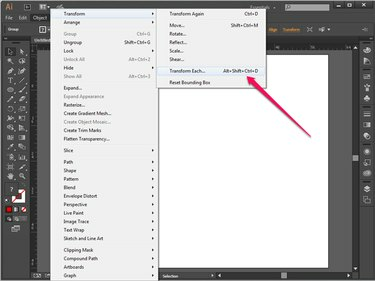
Naredba Transform Every pokreće ploču Transform.
Zasluga slike: Slika ljubaznošću Adobea.
Odredite broj grafika koje želite postaviti na svoju umjetničku ploču, a zatim izračunajte dimenzije njihovog položaja. Na primjer, ako želite da svaki red sadrži pet grafika, svaki širok 6 inča, i želite da budu udaljene otprilike 6 inča na platnu širine 60 inča, rezultirajući izračun bi bio:
60 inča širine / 5 grafika poprijeko = 12 inča između središnje točke svake grafike
Provjeri Pregled opciju na dnu ploče Transform, a zatim unesite "12 inča". Horizontalno. Illustrator će vam pružiti pregled lokacije duplikata. Ako ste zadovoljni položajem, kliknite Kopirati. U suprotnom, prilagođavajte svoje brojeve dok ne budete zadovoljni. Pregled će se automatski ažurirati.

Poigrajte se s izračunima kako biste dobili osjećaj za postavljanje uzoraka.
Zasluga slike: Slika ljubaznošću Adobea.
Pritisnite Ctrl+D (tipkovnički prečac za Ponovno se transformirajte) dok ne dobijete niz duplikata na platnu. Alternativno, možete više puta birati Objekt | Transformirati | Ponovno se transformirajte postići istu stvar.
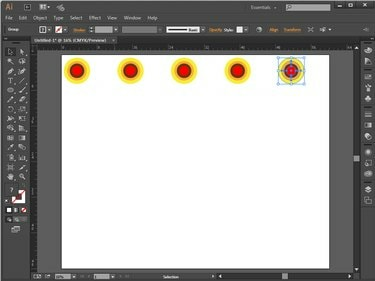
Transform Again ponavlja najnoviju naredbu Transform.
Zasluga slike: Slika ljubaznošću Adobea.
Klik Ctrl+A da odaberete sve grafike i kliknite Ctrl+G grupirati ih zajedno. Dok je red još uvijek odabran, ponovno pokrenite ploču Transform odabirom Objekt | Transformirati | Transformirajte svaki.
Izračunajte količinu razmaka koji želite između redaka. Također možete odlučiti malo pomaknuti - ili pomaknuti u stranu - retke.
Ako, na primjer, želite pomaknuti novi red prema dolje, prilagodite Okomito klizač dok ne odgovara željenoj udaljenosti. Alternativno, unesite brojčanu vrijednost, kao što je 6 inča. Ako želite da se pomakne udesno, podesite Horizontalno klizač. Odaberi Kopirati da dovršimo umnožavanje.
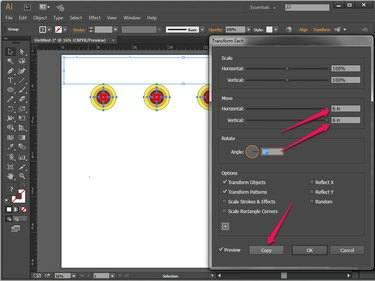
Obris pregleda predstavlja cijelu liniju duplikata grafike.
Zasluga slike: Slika ljubaznošću Adobea.
Ponavljajte postupak dok ne popunite platno.

Jednostavni uzorci mogu se stvoriti za kratko vrijeme.
Zasluga slike: Slika ljubaznošću Adobea.
Savjet
Možda ćete otkriti da je potrebno nekoliko pokušaja da biste dobili razmak kakav želite. Često koristite opciju Pretpregled kako biste spriječili nepotrebne revizije.
Ploča za poravnavanje
Ako ne volite matematiku ili ako grafika neobičnog oblika čini izračune razmaka zamornim, možda će vam biti lakše ručno povlačiti i ispuštati grafike po platnu. Kasnije, ploča Align može pomoći u automatskom rješavanju problema s razmacima.
Prvo postavite svoju grafiku na početnu poziciju. Kopirajte i zalijepite duplikate na kraj retka, povlačeći kopiju na sljedeću približnu poziciju. U ovom trenutku nije važno napraviti razmak savršenim.

Postavite grafike i duplikate na približna mjesta prije čišćenja razmaka.
Zasluga slike: Slika ljubaznošću Adobea.
Odaberite sve svoje grafike klikom Ctrl+A. Kada se na vrhu vašeg radnog prostora pojavi ploča Poravnaj, kliknite Okomito-poravnaj-centar i Horizontalno-distributivno-centar za poravnavanje i ravnomjernu distribuciju grafike.

Centrirajte objekte, a zatim ravnomjerno rasporedite grafiku.
Zasluga slike: Slika ljubaznošću Adobea.
Grupirajte sve grafike klikom Ctrl+A i onda Ctrl+G, a zatim kopirajte i zalijepite duplikate redaka, centrirajući svaki okom dok naizmjenični redovi ne popune platno.
Poigrajte se alatima za poravnanje na vrhu kako biste sve centrirali na odgovarajući način. Na primjer, neparne retke poravnajte lijevo, a zatim parne retke desno. Ravnomjerno rasporedite sve redove od vrha do dna.

Uravnotežena pozadina neophodna je za uravnoteženu fotografiju.
Zasluga slike: Slika ljubaznošću Adobea.
Rotiranje, skaliranje i reflektiranje
Transform panel se također može koristiti za izmjenu rotacije, razmjera i refleksije dupliciranih grafika.
Za rotiranje objekta oko njegove središnje točke, unesite brojčanu vrijednost za Kut opcija. Da biste ga rotirali oko druge referentne točke - na primjer, njenog gornjeg desnog kuta - kliknite jedan od malih bijelih kvadrata na ikoni koja se pojavljuje iznad Pregled potvrdni okvir.
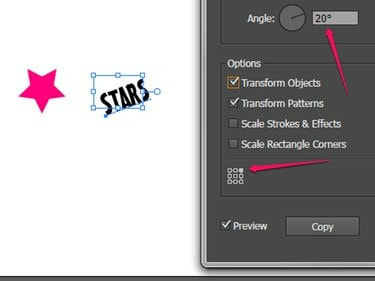
Eksperimentirajte s referentnim točkama da vidite koje vam se najviše sviđaju.
Zasluga slike: Slika ljubaznošću Adobea.
Unesite postotke za Mjeriloili postepeno mijenjajte veličinu objekta.

Izmjenjujte veličinu objekata u svakom retku.
Zasluga slike: Slika ljubaznošću Adobea.
Odrazite sliku na njezinoj osi X, Y osi ili oboje.

Zasluga slike: Slika ljubaznošću Adobea.




